pažingsnis derinimas per makrokomanda galite stebėti makrokomandos srautą ir kiekvienos veiksmas rezultatus ir izoliuoti bet kokį veiksmą, kuris sukelia klaidą arba pateikia nepageidaujamų rezultatų.
-
Dešiniuoju pelės mygtuku spustelėkite makrokomandą naršymo srityje, tada spustelėkite Dizaino rodinys.
-
Skirtuko Makrokomandų dizainas grupėje Įrankiai spustelėkite Vienas veiksmas.
-
Spustelėkite Vykdyti. Jei makrokomanda yra nauja arba redaguota makrokomanda, prieš ją paleisdami būsite paraginti įrašyti makrokomandą.
Rodomas dialogo langas Vienas makrokomandos veiksmas . Šiame dialogo lange rodoma informacija apie makrokomandą ir makrokomandos veiksmą, taip pat klaidos numeris. Nulis lauke Klaidos numeris reiškia, kad įvyko klaida.
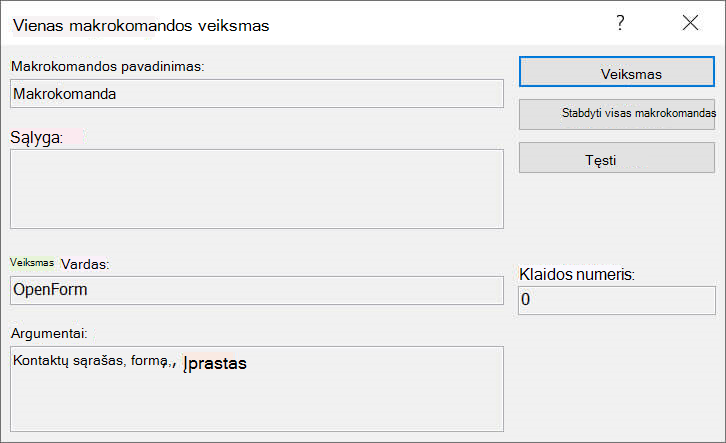
-
Atlikite vieną iš šių veiksmų:
-
Norėdami atlikti dialogo lange Vienas makrokomandos veiksmas rodomą veiksmą, spustelėkite Veiksmas.
-
Norėdami sustabdyti makrokomandą ir uždaryti dialogo langą, spustelėkite Stabdyti visas makrokomandas.
-
Norėdami išjungti vieną žingsnį ir vykdyti likusią makrokomandos dalį, spustelėkite Tęsti.
-
Pastabos
-
Norėdami pradėti vieną žingsnį makrokomandos paleidimo metu, paspauskite CTRL + BREAK.
-
Norėdami pradėti atlikti vieną žingsnį konkrečiame makrokomandos taške, į makrokomandą galite įtraukti makrokomandos veiksmą Vienas veiksmas toje vietoje, kur norite pradėti vieną žingsnį. Atlikite toliau nurodytus veiksmus, kad į makrokomandą įtrauktumėte makrokomandos veiksmą SingleStep :
-
Dešinėje makrokomandų kūrimo lango pusėje esančiame veiksmų kataloge ieškokite SingleStep. Jei veiksmų katalogas nerodomas, įjunkite jį skirtuko Dizainas grupėje Rodyti/slėpti spustelėkite Veiksmų katalogas.
-
Nuvilkite makrokomandos veiksmą Vienas žingsnis iš veiksmų katalogo į dizaino langą ir nuvilkite veiksmą virš arba po kuriuo norite pradėti viengubą tarpinį veiksmą. Šis veiksmas neturi veiksmo argumentų.
-
Įrašykite makrokomandą sparčiosios prieigos įrankių juostoje spustelėdami Įrašyti .
Jei spustelėjus Vykdyti vienas žingsnis yra išjungtas, vykdymas bus vykdomas įprastai iki tos vietos, kur įterpėte makrokomandos veiksmą SingleStep , tada makrokomanda pradės vieną žingsnį. Į makrokomandą galite įtraukti kelis "SingleStep " veiksmus. Dialogo lange Vienas makrokomandos veiksmas spustelėjus Tęsti bus išjungtas vienas žingsnis, kol bus aptiktas kitas veiksmas Viengubas veiksmas.
Jei makrokomandos pabaigos metu įjungsite vieną žingsnį, jis liks įjungtas. Jei paleisite kitą makrokomandą, "Access" vėl rodys dialogo langą Vienas makrokomandos veiksmas . Norėdami išjungti vieną žingsnį, dialogo lange Vienas makrokomandos veiksmas spustelėkite Tęsti arba skirtuko Dizainas grupėje Įrankiai spustelėkite Vienas veiksmas, kad jis nebūtų paryškintas.
-










